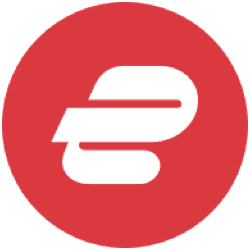Het is geen geheim dat een schone werkplek een grote invloed heeft op je productiviteit. Als we iets geleerd hebben van Marie Kondo is het dat het opruimen en organiseren van je huis net zo belangrijk is voor je welzijn. Maar hoe zit dat dan met het opschonen van je telefoon?
Gezien de hoeveelheid tijd die de meesten van ons aan smartphonegebruik besteden, valt er veel voor te zeggen om ook die schoon te houden. Apps kunnen je telefoon na verloop van tijd "opblazen": ze nemen meer en meer ruimte in en vertragen je apparaat. En hoe meer apps je hebt, hoe groter het risico dat je apps hebt die je privacy (of veiligheid) niet helemaal respecteren.
[Meld je aan voor de ExpressVPN-nieuwsbrief voor meer veiligheidstips.]
Nou, geen zorgen! Met onze beknopte ExpressVPN-gids ‘Zen en de kunst van smartphone-onderhoud’ kun je meteen je telefoon opschonen en je apps herleiden tot de essentie.
Je startscherm opruimen
Voor het opschonen van je Android- en iOS-apparaat
Laten we eenvoudig beginnen met het opruimen van je startscherm. Het is een goed idee om deze ruimte minimalistisch te organiseren met alleen pictogrammen en widgets voor dagelijks gebruik. Zo kun je snel bellen, naar je berichtenapps, belangrijke accounts, agenda, camera en instellingen. Al verschilt deze selectie natuurlijk van gebruiker tot gebruiker. Het belangrijkste is om deze plek rommelvrij te houden.
Ongebruikte apps verwijderen
Voor het opschonen van je Android- en iOS-apparaat
Deze tip ligt misschien voor de hand, maar is makkelijker gezegd dan gedaan. Dit is even doorbijten en je telefoon handmatig doorzoeken om apps te verwijderen die je zelden of nooit gebruikt. Begin misschien met verouderde apps die je niet meer gebruikt en ga dan verder met apps die dezelfde functie(s) hebben als andere op je telefoon. Heb je bijvoorbeeld meer dan één agenda of rekenmachine? Verwijder de versies die je niet gebruikt. Zit je met standaard of vooraf ingestelde bloatware, onnodige toepassingen die je apparaat belasten en vertragen? Verwijder waar mogelijk. Als jouw apparaat dat niet toestaat, kun je zulke apps altijd verbergen. Wat ons tot het volgende brengt ...
Ongebruikte apps verbergen
Voor het opschonen van je Android- en iOS-apparaat
Apps die je niet kunt verwijderen (vaak standaard ingestelde toepassingen), kun je gelukkig altijd verbergen. Zo kun je ook apps archiveren die je voorlopig nog niet wilt verwijderen.
De meeste ROM's op Android-apparaten van grote fabrikanten (bijv. Samsung, LG, Xiaomi, Google, OnePlus) hebben opties om apps te verbergen van je startscherm en het overzicht van je app-drawer.
Ook op iPhone zijn er verschillende manieren om je apps te verbergen. Eén optie is om ongewenste apps te verplaatsen naar een map en deze weg te halen van het startscherm. Een andere optie is om deze ongewenste apps uit het zicht te verplaatsen naar de appbibliotheek – al kun je ze daarin niet verbergen.
Een launcher downloaden
Voor het opschonen van je Android-apparaat
Launchers zijn alternatieve grafische interfaces waarmee Android-gebruikers hun startschermen kunnen aanpassen. Launchers zitten bovenop Android zonder het besturingssysteem te wijzigen en kunnen aanpassen hoe de telefoon belt en toepassingen start.
Launchers geven Android-gebruikers veel vrijheid om hun apparaat aan te passen voor de meest comfortabele en efficiënte gebruikerservaring. Dit omvat ook de mogelijkheid om apps per categorie te groeperen en hele categorieën en mappen te verbergen.
Twee geweldige opties om te overwegen:
Nova Launcher
- Nova Launcher (gratis)
- Nova Launcher Prime (eenmalig 4,99 USD)
Smart Launcher 5
- Smart Launcher 5 (gratis)
- Smart Launcher 5 Pro (3,39 USD per maand, 9,49 USD per jaar, of eenmalig 20,99 USD)
Je app-drawer opschonen met mappen per categorie
Voor het opschonen van je Android-apparaat
Een van de beste manieren om je app-drawer snel weer overzichtelijk te maken, is je apps organiseren in mappen per categorie. Standaard zijn Android-apps in de app-drawer alfabetisch gerangschikt, maar niet gesorteerd op categorie. Door alles in mappen te organiseren, maak je meer ruimte vrij en krijg je het overzicht waar de app-drawer eigenlijk voor bedoeld is.
Een back-up maken van je bestanden in de cloud
Voor het opschonen van je Android- en iOS-apparaat
Is je apparaat overladen met honderden, zo niet duizenden foto's en video's? Schep orde in de chaos door een back-up te maken van je persoonlijke media in privacyvriendelijke, veilige cloudopslag. In sommige gevallen kun je het zelfs zo instellen dat elke nieuwe foto en video die je maakt automatisch wordt geüpload naar je clouddienst. In het algemeen is het ook een goed idee om regelmatig een back-up te maken van je bestanden en ze te versleutelen.
Enkele clouddiensten om mee te beginnen zijn:
- Dropbox Basic – inclusief 2 GB opslagruimte
- Tresorit – gratis, inclusief 5 GB opslagruimte
- Sync – gratis, inclusief 5 GB opslagruimte
- Mega – gratis, inclusief 15 GB opslagruimte
Meer lezen: Whatsapp vs. Signal: welke is veiliger?
Take the first step to protect yourself online. Try ExpressVPN risk-free.
Get ExpressVPN